
Формат PSD расшифровывается как Photoshop Document и является, соответственно, файлом Фотошопа.
Просмотр PSD-файла возможен не только в Фотошопе, но и в других графических редакторах. Пользователи Windows также могут использовать программу GIMP для редактирования этого расширения файла, а в MacOS можно применить утилиту Pixelmator. Кроме того, существуют онлайн-сервисы для работы форматом PSD.
В отличие от более популярных форматов изображений (jpeg, gif, png), он имеет такие особенности:
- хранит в себе растровое изображение из цветных или прозрачных пикселов;
- сохраняет качество картинки из-за чего имеет большой объем;
- содержит изменяемую информацию о слоях, масках слоев и специальных эффектах;
- поддерживает прозрачность;
- может хранить в себе текстовую информацию и векторные элементы, которые можно редактировать.
Чем открыть такой файл, помимо перечисленных программ, и как открыть PSD в Фотошопе, об этом и пойдет речь ниже.
Формат файла psd — чем открыть в Windows 7, 10
Программы для компьютера
Adobe Photoshop
Так как расширение PSD создавалось именно для работы в Фотошопе, рассмотрим эту программу в первую очередь.
Photoshop дает возможность не только открыть файл для просмотра, но и редактировать его, добавлять различные эффекты, конвертировать в другие расширения и производить другие действия. Однако эта программа является платной, что и можно назвать ее основным минусом.
Открыть PSD в Фотошопе очень просто, и для этого нужно:
- Скачать и установить программу.
- Запустить Фотошоп, выбрать «Файл» и во всплывшем контекстном меню нажать «Открыть» или просто нажать сочетание кнопок «Ctrl+O».
- Откроется диалоговое окно. Выбираем в нем необходимый файл и нажимаем «Открыть».
- Теперь документ можно редактировать и конвертировать.
Что такое служба Superfetch в Windows
GIMP

GIMP — это аналог Adobe Photoshop, который можно скачать бесплатно. От Фотошопа он отличается лишь некоторыми элементами, и эти отличия не особо важны для большинства пользователей.
Плюсом приложения можно назвать поддержку тех же форматов, что и Photoshop, а также их полноценное редактирование. Среди минусов — относительно долгая загрузка и не очень удобный интерфейс.
Открыть нужный документ через GIMP так же легко, как и через Фотошоп:
- Устанавливаем программу, выбираем в основном окне «Файл», затем жмем «Открыть». Сочетание клавиш «Ctrl+O» также может заменить это действие.
- Выбираем необходимый файл. Все эти действия происходят в довольно непривычном для рядового пользователя окне. После того как нужный документ выбран, в проводнике нажимаем «Открыть».
- После открытия файла его можно просматривать и редактировать.
PSD Viewer
PSD Viewer — одна из самых удобных программ для просмотра формата Phoshop Document, однако, с ее помощью такой документ нельзя редактировать.
Плюсами этой программы являются ее скорость и простота, а поскольку задачей Viewer является просмотр документа, то существенных минусов у программы нет, и со своей функцией она полностью справляется.
Открыть документ через Viewer еще проще, чем через Photoshop. Все что нужно:
- Установить и запустить приложение.
- После запуска откроется диалоговое окно. В нем нужно выбрать документ и нажать кнопку «Открыть».
- Документ быстро откроется для просмотра в удобном окне.
XnView
XnView схож с PSD Viewer, но, помимо просмотра, позволяет изменять размер изображения или обрезать его.
Из плюсов приложения можно выделить стабильную и быструю работу, а также некоторую возможность редактирования. Минус заключается в сложном интерфейсе на английском языке, что не для всех удобно. Отрывается документ через XnView таким образом:
- После установки приложения нужно выбрать «File», затем «Open» или «Ctrl+O».
- Выбрать нужный документ в диалоговом окне и нажать «Открыть».
- Теперь изображение доступно для просмотра и небольшого редактирования.
Приложения для рисования на компьютере, которые можно скачать
IrfanView — приложение, аналогичное XnView. Оно обладает теми же плюсами и минусами, но поддерживает русский язык. Документы через эту программу открываются так же, как и через XnView.
Способы открыть PSD-файл онлайн
Если нет желания или возможности устанавливать приложения, можно воспользоваться онлайн-программами для работы с PSD:

- Photopea — этот онлайн-редактор позволит не только просмотреть изображение, но и совершить определенные действия. Из имеющихся инструментов: кисть, ластик и выделение.
- Photoshop online — в этом редакторе можно найти много инструментов и команд из Adobe Photoshop. Онлайн-приложение поддерживает те же форматы, что и полноценная версия.
- Rollapp — платный сервис, имеющий бесплатные 14 дней пробной версии, с помощью которого можно полноценно запустить GIMP и другие приложения. Для того чтобы открывать документы через этот сервис, нужно также подключить Dropbox и поместить в него файлы для редактирования.
- DocsPal Viewer — позволяет только открывать и просматривать изображения.
- Zamzar — онлайн-конвертер, позволяющий перевести PSD в другой формат и просмотреть результат.
Источник: komp-guru.ru
Чем открыть файл PSD? Несколько удобных вариантов
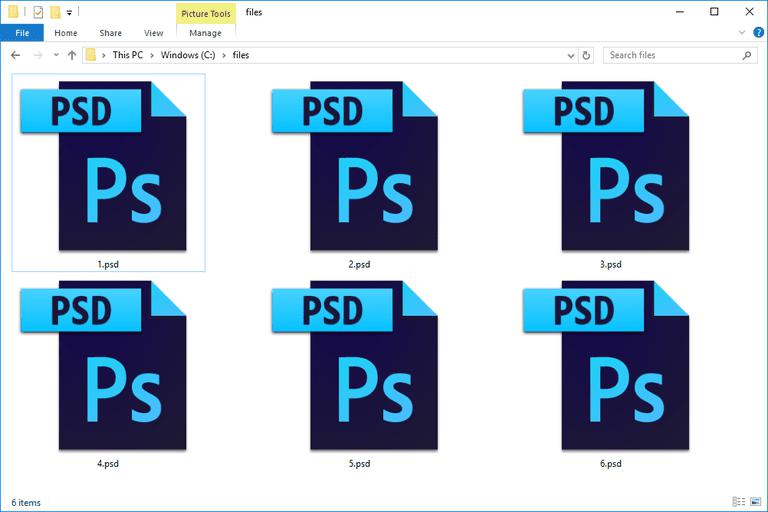
Изображения в формате PSD уже успели снискать немалую популярность. Впрочем, оно и не удивительно, ведь именно это расширение используется в небезызвестном графическом редакторе «Фотошоп». Но даже несмотря на это, многие пользователи до сих пор не знают, чем открыть файл PSD, если он вдруг попадает на их компьютер.
На самом деле вариантов работы с «фотошоповскими» изображениями немало, и в этой статье будут перечислены самые популярные из них. Так, вы узнаете, что из себя представляет файл PSD, какой программой открыть PSD, а также что делать, если нужного приложения нет под рукой.
Описание формата
Аббревиатура PSD является сокращением от Photoshop Document. Это растровый формат, в котором хранится графическая информация. При этом для создания таких файлов используется специальная технология, позволяющая сжимать их без потери качества.
К достоинствам формата можно отнести возможность работать со слоями, устанавливать прозрачность, добавлять различные векторные графические элементы и многое другое. Кроме того, воспользовавшись все тем же «Фотошопом», вы сможете легко преобразовать PSD в практически любое популярное расширение.
Что касается недостатков, то здесь можно упомянуть разве что большой объем файла. Впрочем, учитывая количество доступного места на винчестерах современных компьютеров, это не является серьезной проблемой.
Adobe Photoshop
Первым и наиболее очевидным вариантом того, как открыть файл PSD на компьютере, является использование программы Adobe Photoshop. Только «Фотошоп» позволит вам в полной мере воспользоваться всеми инструментами, предусмотренными для редактирования изображения.
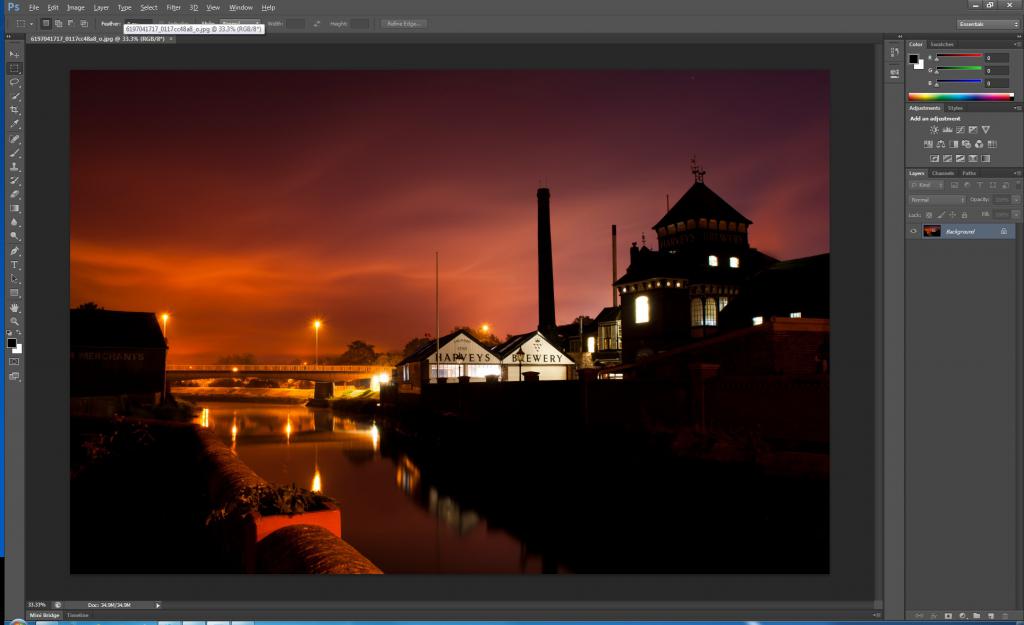
Как только вы установите приложение, оно автоматически ассоциирует себя со всеми файлами PSD. Проще говоря, вы сможете открывать их по двойному щелчку мыши, что добавляет удобства в использовании.
Минусом Photoshop является то, что программа распространяется на платной основе. Тут уж только вам решать, стоит ли выкладывать круглую сумму или же искать альтернативные варианты, о которых, кстати, пойдет речь ниже.
GIMP
Если вы задумались над тем, как открыть файл PSD без «Фотошопа», тогда вам определенно стоит обратить внимание на программу GIMP. Приложение обладает почти всеми теми же инструментами, что и его более именитый аналог, но при этом является бесплатным. Не удивительно, что многие опытные пользователи считают эту программу главным конкурентом «Фотошопа».
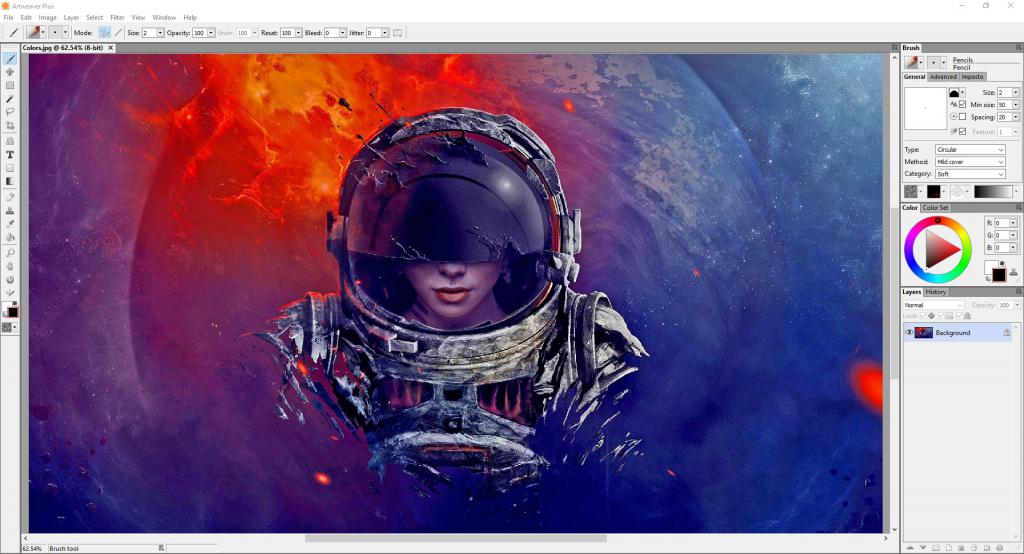
В GIMP вы сможете работать с существующими слоями PSD-изображения и накладывать новые, корректировать цветность, использовать маски, применять всевозможные средства для рисования и так далее. Разработчики, в свою очередь, регулярно выпускают обновления для своего детища, так что набор функций, доступных в программе, постоянно увеличивается.
Artweaver
Artweaver – это еще один вариант того, чем открыть файл PSD. Программа, опять же, распространяется бесплатно, так что, даже если она вам не понравится, вы ничего от этого не потеряете.
Приложение не претендует на лавры профессионального редактора изображений, но все важные инструменты в нем присутствуют. Слои, кисти, в том числе и созданные лично вами, функция коррекции цвета – все это уже есть в базовой версии Artweaver. Более того, программа поддерживает плагины, так что вы при необходимости сможете настроить ее под себя.
Paint.NET
Вполне вероятно, что вы уже знакомы с программой Paint.NET, но даже не догадывались о ее скрытых возможностях. Так, приложение вполне себе умеет работать с форматом PSD, но, чтобы получить доступ к этой функции, вам нужно будет произвести кое-какие нехитрые манипуляции:
- Найдите и скачайте плагин, который называется PSD Plugin for Paint.NET.
- Разархивируйте файл PhotoShop.dll и скопируйте его в папку File Types, расположенную в директории с Paint.NET.
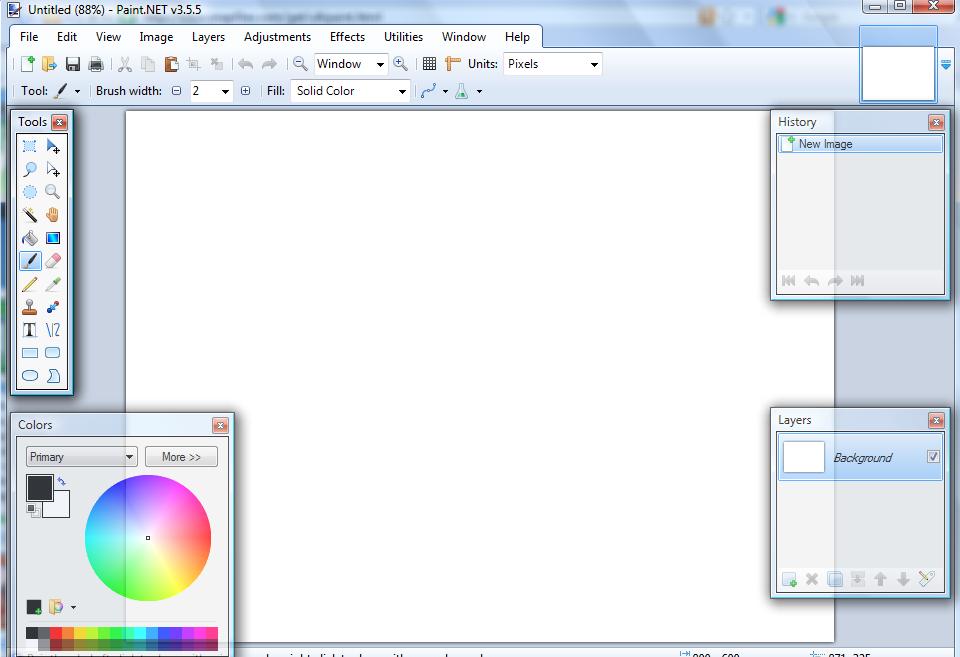
Прежде чем открыть файл PSD, вам нужно будет подождать какое-то время. Если все сделано правильно, программа Paint.NET автоматически определит плагин и сможет читать формат PSD.
IrfanView
Программа IrfanView может только открыть файл PSD, чем, конечно же, уступает приложениям, перечисленным ранее. По сути, утилита подойдет вам, если вы хотите просто посмотреть изображение, а не редактировать его.
К плюсам программы можно отнести небольшой размер, высокую скорость работы, а также совместимость со всеми популярными операционными системами. Вместе с этим IrfanView является бесплатным приложением, опробовать его могут все желающие.
Онлайн-редакторы
Если вы так и не решили какой программой открыть файл PSD, можно и вовсе воспользоваться одним из онлайн-редакторов. К примеру, вы можете загрузить изображение в сервис PhotoPea, а затем приступить к его редактированию. При этом вам будут доступны многие полезные функции, включая те же слои, визуальные эффекты, кисти и так далее.
Еще один полезный сервис, работающий по такому же принципу, как и PhotoPea, называется Pixlr Editor. К его достоинствам можно отнести простой, незагруженный интерфейс, а также поддержку русского языка, что не так уж и часто встречается в онлайн-редакторах.
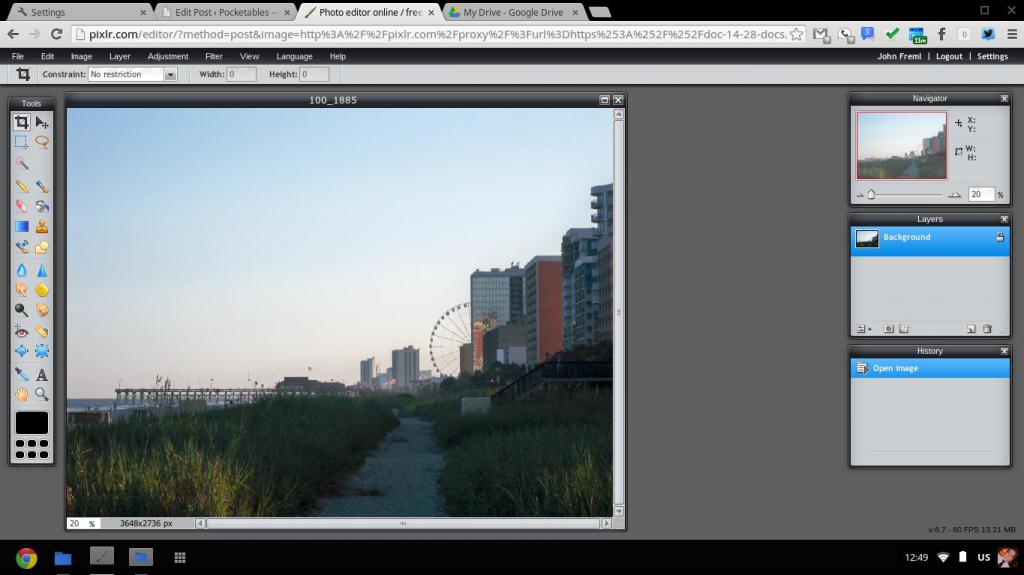
Какой из двух этих сервисов выбрать – решать вам. В PhotoPea есть больше инструментов, в то время как Pixlr Editor намного проще освоить. Впрочем, никто не мешает вам опробовать оба этих редактора, а уже потом определиться с выбором.
Конвертация
Ну и наконец, вы можете вообще не заморачиваться и конвертировать PSD в любой удобный для вас формат. Для этого отлично подойдет сервис Go2convert, который работает в онлайн-режиме.
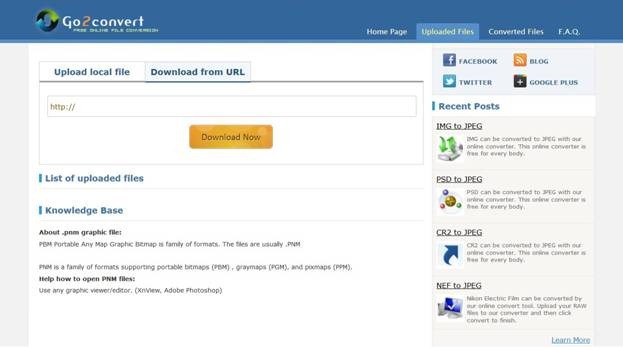
Просто зайдите на сайт конвертера, укажите путь к файлу PSD, выберите нужный вам формат (также можно указать качество) и нажмите кнопку Convert Now. После этого подождите буквально минуту, а затем скачайте отредактированное изображение на ваш компьютер (кнопка Download).
Обратите внимание, что файл автоматически будет помещен в архив, так что его нужно будет оттуда извлечь, прежде чем приступать к просмотру.
Источник: www.syl.ru
Чем открыть файлы psd
Формат PSD используется в графическом дизайне. Он позволяет работать с изображениями при помощи слоёв — добавлять и убирать различные эффекты и фильтры, фактически изменять картинку.
![]()
Рисунок 1. Внешний вид ярлыка файлов с расширением psd
Открывать и редактировать объекты данного типа можно в разных версиях Photoshop и связанных с ним программах. Они являются черновиками и нужны для послойного редактирования изображений. Их можно адаптировать в более распространённый вид — jpeg, gif, png без сохранения родной структуры.
Рассмотрим основные способы чтения этих данных.
Открыть файл psd онлайн
Если вы не хотите устанавливать отдельную программу — можно открыть файл psd онлайн. Для этого вам понадобится зайти на один из перечисленных ниже ресурсов.
- Фотошоп онлайн. Функции и инструменты идентичны полноценному продукту Adobe. Такие же горячие клавиши и поддержка слоёв.
- Photopea. Позволяет просматривать и осуществлять простейшие действия над документом, показывает его строение. Набор инструментов ограничен (Рисунок 2).
- Zamzar. Работает по принципу конвертера, после загрузки и преобразования картинки в другой формат, можно просмотреть результат.
- Rollapp. Бесплатный период — 14 дней. Во всплывающих окнах можно выбрать одно из приложений для чтения. Предварительно надо загрузить данные на dropbox и подключить облако к ресурсу.
- Различные вьюверы, в том числе DocsPal Viewer. Простой просмотрщик без возможности редактирования.
- Dropbox. Известное облачное хранилище, открывающее расширение после загрузки. Яндекс Диск и Гугл Диск тоже подойдут для просмотра.
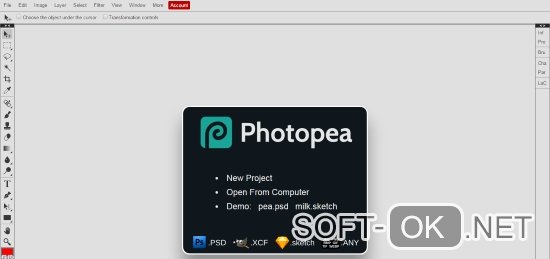
Рисунок 2. Визуальный интерфейс приложения Photopea для работы с файлами формата psd
Как открыть файл psd на компьютере
Лучший вариант, чтобы сохранить все действия, выполненные в графическом редакторе за определённый период времени — это Adobe Photoshop. Но у него есть существенный минус — он платный.
- Corel PaintShop Pro X, CorelDRAW Graphics Suite X, Corel Painter (Рисунок 3);
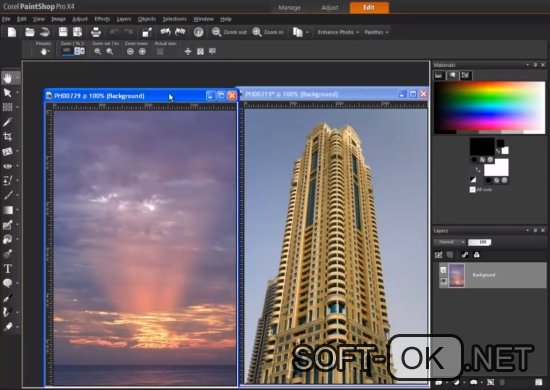
Рисунок 3. Пример открытых psd файлов в приложении Corel PaintShop Pro X
- IrfanView, XnView, DXTBmp;
- GIMP;
- ACD Systems ACDSee, ACD Systems Canvas;
- Apple QuickTime Player;
- MAGIX Xara Designer Pro;
- FastPictureViewer Professional.
Пошаговая инструкция
Рассмотрим, как открыть файл psd на компьютере.
- Если у вас установлена специальная программа, то найдите нужный элемент и нажмите «открыть», или кликните по нему два раза мышью.
- В открытом окне редактора, выберите «файл», затем «открыть». Укажите имя необходимого документа.
- Если он не отображается — настройте параметр отображения всех видов, перейдя во всплывающее меню «тип файла». Снова нажмите «открыть».
- У вас может появиться окно диалога, предлагающее выбор параметров, относящихся к формату.
- Если всплыло предупреждение о цветовом профиле — отметьте, какой вы будете использовать в качестве рабочего пространства — встроенный в документ или преобразованный в него цвет документа, или необходимо обратить имеющийся профиль.
Как открыть file psd mac
Есть несколько вариантов ответа, какой программой открыть файл psd на ОС Мас.
- Приложения Адоб — Photoshop CS, Photoshop Elements, InDesign CS, Illustrator CS.
- Программы-конвертеры вроде Snap Converter и другие вьюверы.
- Не специализированное ПО — GIMP, Corel Painter, Apple Preview.
Инструкция
Используйте всю ту же команду, что и для ОС Windows.
- Нажмите «файл», затем «открыть».
- Выберите имя документа.
- Если он не виден — настройте параметры отображения.
- Во всплывающем меню укажите enable или «разрешить».
- Снова нажмите кнопку «открыть».
- Если появилось всплывающее окно — выберите необходимые вам параметры.
Как открыть file psd linux
На ОС Linux можно пользоваться теми же инструментами, что и на Виндовс, из-под Wine, или пойти простым путём — установить GIMP. Он открывает psd, хоть и может исказить их оригинальный вид.
Сложный способ, для продвинутых пользователей — установить в Debian или Ubuntu специальный пакет для чтения данного формата непосредственно в библиотеку GTK. Тогда можно будет просматривать информацию любой утилитой для просмотра картинок.
Инструкция.
GIMP хорош тем, что для чтения содержимого ему не нужны специальные плагины (Рисунок 4).
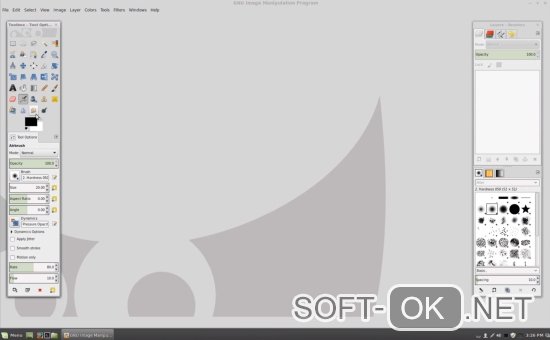
Рисунок 4. Интерфейс программы GIMP для работы с psd файлами
Инструкция по открытию аналогична работе с обычными изображениями. Необходимо пройти по команде — File→Open.
Важный момент — редактор читает не все слои, некоторые из них надо растрировать. К тому же, изменения могут сохраниться некорректно и они потом не откроются в
Photoshop. Но это не проблема, если были внесены незначительные правки для сохранения картинки в JPEG.
Как открыть файл psd в фотошопе
Есть несколько путей, как открыть файл psd в фотошопе.
- Использовать опции «последние документы» и «открыть».
- Запустить программу, выбрать в меню «файл», нажать «открыть».
- Просмотреть через Adobe Bridge или Adobe Lightroom.
- Импортировать картинку, если она не отображается в диалоговом окне, установив для этого специальный внешний модуль.
Как открыть файл psd без фотошопа
Примечание: Photoshop представляет собой универсальное средство для работы с графикой, но его лицензионная версия распространяется исключительно платно.
Для того, чтобы просмотреть данные в расширении, созданном этой программой, можно использовать её бесплатные аналоги.
Рассмотрим несколько примеров, как открыть файл psd без фотошопа.
- GIMP – профессиональный бесплатный аналог редактора;
- Paint.Net – стандартный графический редактор, который есть почти на любом ПК;
- pixlr.com – интернет ресурс для редактирования графики онлайн.
Программы для открытия файла psd без фотошопа
Есть много альтернативного ПО, поддерживающего практически актуальные расширения просмотра и редактирования изображений. И исходный тип не является для них исключением.
The Gimp
Примечание: Самая популярная бесплатная программа для открытия psd файлов.
У неё открытый исходный код, по своему функционалу она ближе всего к продукту Адоб. Она сложнее в освоении, чем обычные редакторы и требует времени на обучение.
В ней поддерживается установка различных расширений, но для этого требуется отдельный плагин. Просматривать данные можно сразу же после установки на ПК.
PSD Viewer
Лёгкий способ просмотреть содержимое psd. Вьювер ограничен в функционале, но предназначен непосредственно для открытия документов Adobe Photoshop и отличается простым интерфейсом.
В нём можно не только просмотреть изображение, но и проделать с ним некоторые операции, к примеру конвертировать в другой вид, изменить высоту и ширину, масштаб, выполнить вращение и так далее. Для сохранения предложены расширения JPEG, BMP, PNG, GIF и TIFF.
Paint.NET
Проверенный вариант — установить Paint.NET. Он обладает широким набором инструментов, хоть этого ему и не всегда хватает для полноценной работы с данными фотошоп (Рисунок 5).
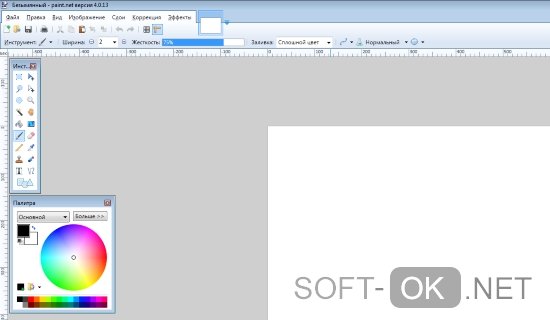
Рисунок 5. Главный рабочий экран приложения paint.net
Здесь понадобится специальный плагин — Paint.NET PSD. Загрузите дополнение на свой ПК и скопируйте «PhotoShop.dll» в папку «FileTypes» из каталога программы.
Программа для psd файлов: скачать бесплатно
Скачать программу для открытия psd файлов можно на нашем сайте или на SourceForge.org или выбрать одну из преложенных на нашем сайте.
Источник: soft-ok.net